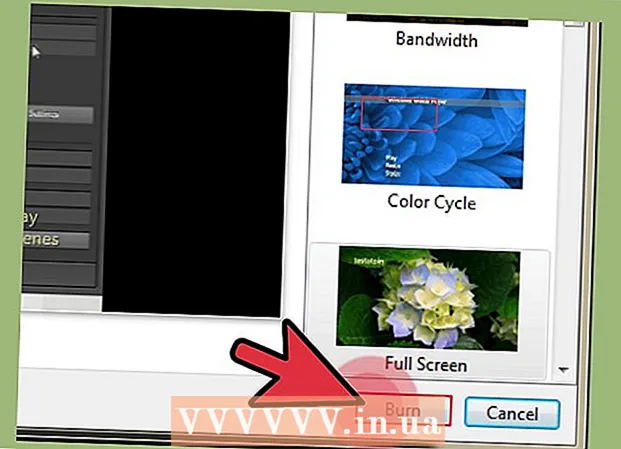ກະວີ:
Mark Sanchez
ວັນທີຂອງການສ້າງ:
8 ເດືອນມັງກອນ 2021
ວັນທີປັບປຸງ:
1 ເດືອນກໍລະກົດ 2024

ເນື້ອຫາ
- ຂັ້ນຕອນ
- ວິທີທີ່ 1 ຈາກ 4: ວິທີການລຶບການສົນທະນາທັງonົດໃນ iPhone
- ວິທີທີ່ 2 ຈາກ 4: ວິທີການລຶບການສົນທະນາທັງonົດໃນອຸປະກອນ Android
- ວິທີທີ່ 3 ຈາກ 4: ວິທີການລຶບສື່ໃນ iPhone
- ວິທີທີ່ 4 ຈາກ 4: ວິທີການລຶບສື່ໃນອຸປະກອນ Android
- ຄໍາແນະນໍາ
- ຄຳ ເຕືອນ
ບົດຄວາມນີ້ຈະສະແດງວິທີການລຶບສື່ (ຮູບພາບ, ວິດີໂອແລະໄຟລ similar ຄ້າຍຄືກັນ) ທີ່ເຈົ້າໄດ້ສົ່ງຫຼືໄດ້ຮັບໃນ WhatsApp. ຖ້າເຈົ້າບໍ່ຕ້ອງການທີ່ຈະລົບກວນການສົນທະນາທຸກຄັ້ງແລະລຶບໄຟລ from ອອກຈາກມັນ, ພຽງແຕ່ລຶບການສົນທະນາທັງtoົດເພື່ອກໍາຈັດທຸກໄຟລ media ສື່. ເຈົ້າສາມາດລຶບໄຟລ from ຈາກການສົນທະນາສະເພາະໃດ ໜຶ່ງ ຜ່ານການຕັ້ງຄ່າ WhatsApp.
ຂັ້ນຕອນ
ວິທີທີ່ 1 ຈາກ 4: ວິທີການລຶບການສົນທະນາທັງonົດໃນ iPhone
 1 ເປີດແອັບ WhatsApp WhatsApp. ເພື່ອເຮັດສິ່ງນີ້, ແຕະທີ່ໄອຄອນໃນຮູບແບບຂອງໂທລະສັບມືຖືສີຂາວຢູ່ໃນພື້ນຖານສີຂຽວ. ຖ້າເຈົ້າໄດ້ລົງຊື່ເຂົ້າໃຊ້ WhatsApp ແລ້ວ, ໜ້າ ຫຼັກຂອງແອັບພລິເຄຊັນນີ້ຈະເປີດຂຶ້ນ.
1 ເປີດແອັບ WhatsApp WhatsApp. ເພື່ອເຮັດສິ່ງນີ້, ແຕະທີ່ໄອຄອນໃນຮູບແບບຂອງໂທລະສັບມືຖືສີຂາວຢູ່ໃນພື້ນຖານສີຂຽວ. ຖ້າເຈົ້າໄດ້ລົງຊື່ເຂົ້າໃຊ້ WhatsApp ແລ້ວ, ໜ້າ ຫຼັກຂອງແອັບພລິເຄຊັນນີ້ຈະເປີດຂຶ້ນ. - ຖ້າເຈົ້າຍັງບໍ່ໄດ້ເຂົ້າສູ່ລະບົບເທື່ອ, ປະຕິບັດຕາມຄໍາແນະນໍາເທິງ ໜ້າ ຈໍ, ຈາກນັ້ນໃສ່ເບີໂທລະສັບຂອງເຈົ້າແລະເລືອກຊື່ຜູ້ໃຊ້.
 2 ຄລິກໃສ່ ການຕັ້ງຄ່າ. ໄອຄອນຮູບຊົງເກຍນີ້ຢູ່ໃນມຸມຂວາລຸ່ມຂອງ ໜ້າ ຈໍ. ການຕັ້ງຄ່າ WhatsApp ຈະເປີດ.
2 ຄລິກໃສ່ ການຕັ້ງຄ່າ. ໄອຄອນຮູບຊົງເກຍນີ້ຢູ່ໃນມຸມຂວາລຸ່ມຂອງ ໜ້າ ຈໍ. ການຕັ້ງຄ່າ WhatsApp ຈະເປີດ. - ຖ້າການສົນທະນາໃດ ໜຶ່ງ ຖືກສະແດງຢູ່ໃນ ໜ້າ ຈໍ, ຄລິກ "ກັບຄືນ" ຢູ່ໃນແຈເບື້ອງຊ້າຍດ້ານເທິງຂອງ ໜ້າ ຈໍ.
- ຖ້າ ໜ້າ ການຕັ້ງຄ່າປະກົດຂຶ້ນ, ໄປຫາຂັ້ນຕອນຕໍ່ໄປ.
 3 ແຕະ ຫ້ອງສົນທະນາ. ມັນຢູ່ເຄິ່ງກາງຂອງ ໜ້າ ຖັດຈາກໄອຄອນຄໍາເວົ້າ.
3 ແຕະ ຫ້ອງສົນທະນາ. ມັນຢູ່ເຄິ່ງກາງຂອງ ໜ້າ ຖັດຈາກໄອຄອນຄໍາເວົ້າ.  4 ຄລິກໃສ່ ລຶບການສົນທະນາທັງົດ. ເຈົ້າຈະພົບເຫັນປຸ່ມນີ້ຢູ່ດ້ານລຸ່ມຂອງ ໜ້າ ຈໍ.
4 ຄລິກໃສ່ ລຶບການສົນທະນາທັງົດ. ເຈົ້າຈະພົບເຫັນປຸ່ມນີ້ຢູ່ດ້ານລຸ່ມຂອງ ໜ້າ ຈໍ.  5 ໃສ່ເບີໂທລະສັບເມື່ອຖືກຖາມ. ແຕະທີ່ແຖວ "ເບີໂທລະສັບ" (ຢູ່ກາງ ໜ້າ ຈໍ) ແລະປ້ອນເບີໂທລະສັບທີ່ເຈົ້າໃຊ້ເມື່ອເຈົ້າສ້າງບັນຊີ WhatsApp ຂອງເຈົ້າ.
5 ໃສ່ເບີໂທລະສັບເມື່ອຖືກຖາມ. ແຕະທີ່ແຖວ "ເບີໂທລະສັບ" (ຢູ່ກາງ ໜ້າ ຈໍ) ແລະປ້ອນເບີໂທລະສັບທີ່ເຈົ້າໃຊ້ເມື່ອເຈົ້າສ້າງບັນຊີ WhatsApp ຂອງເຈົ້າ.  6 ແຕະ ລຶບການສົນທະນາທັງົດ. ປຸ່ມນີ້ຕັ້ງຢູ່ພາຍໃຕ້ສາຍທີ່ມີເບີໂທລະສັບ. ການສົນທະນາທັງwillົດຈະຖືກລຶບລວມທັງຂໍ້ຄວາມແລະໄຟລ media ສື່ຕ່າງ.
6 ແຕະ ລຶບການສົນທະນາທັງົດ. ປຸ່ມນີ້ຕັ້ງຢູ່ພາຍໃຕ້ສາຍທີ່ມີເບີໂທລະສັບ. ການສົນທະນາທັງwillົດຈະຖືກລຶບລວມທັງຂໍ້ຄວາມແລະໄຟລ media ສື່ຕ່າງ. - ເຈົ້າອາດຈະ ຈຳ ເປັນຕ້ອງເລີ່ມ WhatsApp ຄືນໃto່ເພື່ອບໍ່ເສຍບ່ອນເກັບຂໍ້ມູນພາຍໃນຂອງໄຟລ media ສື່ທີ່ຖືກລຶບ.
ວິທີທີ່ 2 ຈາກ 4: ວິທີການລຶບການສົນທະນາທັງonົດໃນອຸປະກອນ Android
 1 ເປີດແອັບ WhatsApp WhatsApp. ເພື່ອເຮັດສິ່ງນີ້, ແຕະທີ່ໄອຄອນໃນຮູບແບບຂອງໂທລະສັບມືຖືສີຂາວຢູ່ໃນພື້ນຖານສີຂຽວ. ຖ້າເຈົ້າໄດ້ລົງຊື່ເຂົ້າໃຊ້ WhatsApp ແລ້ວ, ໜ້າ ຫຼັກຂອງແອັບພລິເຄຊັນນີ້ຈະເປີດຂຶ້ນ.
1 ເປີດແອັບ WhatsApp WhatsApp. ເພື່ອເຮັດສິ່ງນີ້, ແຕະທີ່ໄອຄອນໃນຮູບແບບຂອງໂທລະສັບມືຖືສີຂາວຢູ່ໃນພື້ນຖານສີຂຽວ. ຖ້າເຈົ້າໄດ້ລົງຊື່ເຂົ້າໃຊ້ WhatsApp ແລ້ວ, ໜ້າ ຫຼັກຂອງແອັບພລິເຄຊັນນີ້ຈະເປີດຂຶ້ນ. - ຖ້າເຈົ້າຍັງບໍ່ໄດ້ເຂົ້າສູ່ລະບົບເທື່ອ, ເຮັດຕາມຄໍາແນະນໍາເທິງ ໜ້າ ຈໍ, ຈາກນັ້ນໃສ່ເບີໂທລະສັບຂອງເຈົ້າແລະເລືອກຊື່ຜູ້ໃຊ້.
 2 ຄລິກໃສ່ ⋮. ໄອຄອນນີ້ຢູ່ທີ່ມຸມຂວາເທິງຂອງ ໜ້າ ຈໍ. ເມນູຈະເປີດ.
2 ຄລິກໃສ່ ⋮. ໄອຄອນນີ້ຢູ່ທີ່ມຸມຂວາເທິງຂອງ ໜ້າ ຈໍ. ເມນູຈະເປີດ. - ຖ້າການສົນທະນາໃດ ໜຶ່ງ ຖືກສະແດງຢູ່ໃນ ໜ້າ ຈໍ, ຄລິກ "ກັບຄືນ" ຢູ່ໃນແຈເບື້ອງຊ້າຍດ້ານເທິງຂອງ ໜ້າ ຈໍ.
- ຖ້າ ໜ້າ ການຕັ້ງຄ່າປະກົດຂຶ້ນ, ໄປຫາຂັ້ນຕອນຕໍ່ໄປ.
 3 ກະລຸນາເລືອກ ການຕັ້ງຄ່າ. ມັນຢູ່ໃກ້ລຸ່ມສຸດຂອງເມນູ. ໜ້າ ການຕັ້ງຄ່າເປີດ.
3 ກະລຸນາເລືອກ ການຕັ້ງຄ່າ. ມັນຢູ່ໃກ້ລຸ່ມສຸດຂອງເມນູ. ໜ້າ ການຕັ້ງຄ່າເປີດ.  4 ແຕະ ຫ້ອງສົນທະນາ. ມັນຢູ່ໃກ້ກັບສ່ວນເທິງຂອງ ໜ້າ ການຕັ້ງຄ່າ.
4 ແຕະ ຫ້ອງສົນທະນາ. ມັນຢູ່ໃກ້ກັບສ່ວນເທິງຂອງ ໜ້າ ການຕັ້ງຄ່າ.  5 ຄລິກໃສ່ ປະຫວັດການສົນທະນາ. ມັນຢູ່ໃກ້ລຸ່ມສຸດຂອງ ໜ້າ ການຕັ້ງຄ່າ.
5 ຄລິກໃສ່ ປະຫວັດການສົນທະນາ. ມັນຢູ່ໃກ້ລຸ່ມສຸດຂອງ ໜ້າ ການຕັ້ງຄ່າ.  6 ແຕະ ລຶບການສົນທະນາທັງົດ. ເຈົ້າຈະພົບເຫັນປຸ່ມນີ້ຢູ່ດ້ານລຸ່ມຂອງ ໜ້າ ຈໍ.
6 ແຕະ ລຶບການສົນທະນາທັງົດ. ເຈົ້າຈະພົບເຫັນປຸ່ມນີ້ຢູ່ດ້ານລຸ່ມຂອງ ໜ້າ ຈໍ.  7 ເລືອກປ່ອງnextາຍຖັດຈາກ "ເອົາສື່ອອກຈາກໂທລະສັບຂອງເຈົ້າ". ມັນຢູ່ເບື້ອງຂວາຂອງປ່ອງຢ້ຽມປັອບອັບ.
7 ເລືອກປ່ອງnextາຍຖັດຈາກ "ເອົາສື່ອອກຈາກໂທລະສັບຂອງເຈົ້າ". ມັນຢູ່ເບື້ອງຂວາຂອງປ່ອງຢ້ຽມປັອບອັບ.  8 ແຕະ ລຶບ . ມັນຢູ່ໃນມຸມຂວາລຸ່ມຂອງ ໜ້າ ຕ່າງປັອບອັບ. ການສົນທະນາທັງwillົດຈະຖືກລຶບລວມທັງຂໍ້ຄວາມແລະໄຟລ media ສື່ຕ່າງ.
8 ແຕະ ລຶບ . ມັນຢູ່ໃນມຸມຂວາລຸ່ມຂອງ ໜ້າ ຕ່າງປັອບອັບ. ການສົນທະນາທັງwillົດຈະຖືກລຶບລວມທັງຂໍ້ຄວາມແລະໄຟລ media ສື່ຕ່າງ.
ວິທີທີ່ 3 ຈາກ 4: ວິທີການລຶບສື່ໃນ iPhone
 1 ເປີດແອັບ WhatsApp WhatsApp. ເພື່ອເຮັດສິ່ງນີ້, ແຕະທີ່ໄອຄອນໃນຮູບແບບຂອງໂທລະສັບມືຖືສີຂາວຢູ່ໃນພື້ນຖານສີຂຽວ. ຖ້າເຈົ້າໄດ້ລົງຊື່ເຂົ້າໃຊ້ WhatsApp ແລ້ວ, ໜ້າ ຫຼັກຂອງແອັບພລິເຄຊັນນີ້ຈະເປີດຂຶ້ນ.
1 ເປີດແອັບ WhatsApp WhatsApp. ເພື່ອເຮັດສິ່ງນີ້, ແຕະທີ່ໄອຄອນໃນຮູບແບບຂອງໂທລະສັບມືຖືສີຂາວຢູ່ໃນພື້ນຖານສີຂຽວ. ຖ້າເຈົ້າໄດ້ລົງຊື່ເຂົ້າໃຊ້ WhatsApp ແລ້ວ, ໜ້າ ຫຼັກຂອງແອັບພລິເຄຊັນນີ້ຈະເປີດຂຶ້ນ. - ຖ້າເຈົ້າຍັງບໍ່ໄດ້ເຂົ້າສູ່ລະບົບເທື່ອ, ປະຕິບັດຕາມຄໍາແນະນໍາເທິງ ໜ້າ ຈໍ, ຈາກນັ້ນໃສ່ເບີໂທລະສັບຂອງເຈົ້າແລະເລືອກຊື່ຜູ້ໃຊ້.
 2 ຄລິກໃສ່ ການຕັ້ງຄ່າ. ໄອຄອນຮູບຊົງເກຍນີ້ຢູ່ໃນມຸມຂວາລຸ່ມຂອງ ໜ້າ ຈໍ. ການຕັ້ງຄ່າ WhatsApp ຈະເປີດ.
2 ຄລິກໃສ່ ການຕັ້ງຄ່າ. ໄອຄອນຮູບຊົງເກຍນີ້ຢູ່ໃນມຸມຂວາລຸ່ມຂອງ ໜ້າ ຈໍ. ການຕັ້ງຄ່າ WhatsApp ຈະເປີດ. - ຖ້າການສົນທະນາໃດ ໜຶ່ງ ຖືກສະແດງຢູ່ໃນ ໜ້າ ຈໍ, ຄລິກ "ກັບຄືນ" ຢູ່ໃນແຈເບື້ອງຊ້າຍດ້ານເທິງຂອງ ໜ້າ ຈໍ.
- ຖ້າ ໜ້າ ການຕັ້ງຄ່າປະກົດຂຶ້ນ, ໄປຫາຂັ້ນຕອນຕໍ່ໄປ.
 3 ຄລິກໃສ່ ຂໍ້ມູນແລະການເກັບຮັກສາ. ເຈົ້າຈະພົບເຫັນຕົວເລືອກນີ້ຢູ່ທາງລຸ່ມຂອງ ໜ້າ ຈໍຖັດຈາກໄອຄອນລູກສອນສີຂຽວ.
3 ຄລິກໃສ່ ຂໍ້ມູນແລະການເກັບຮັກສາ. ເຈົ້າຈະພົບເຫັນຕົວເລືອກນີ້ຢູ່ທາງລຸ່ມຂອງ ໜ້າ ຈໍຖັດຈາກໄອຄອນລູກສອນສີຂຽວ. - ເພື່ອຊອກຫາຕົວເລືອກນີ້ຢູ່ໃນ iPhone SE, iPhone 5S, ແລະເກົ່າກ່ວາ, ເລື່ອນລົງ ໜ້າ.
 4 ແຕະ ການເກັບຮັກສາ. ມັນຢູ່ໃກ້ລຸ່ມສຸດຂອງ ໜ້າ ຈໍ.
4 ແຕະ ການເກັບຮັກສາ. ມັນຢູ່ໃກ້ລຸ່ມສຸດຂອງ ໜ້າ ຈໍ.  5 ເລືອກການສົນທະນາທີ່ເຈົ້າຕ້ອງການ. ແຕະການສົນທະນາທີ່ເຈົ້າຕ້ອງການເອົາສື່ອອກຈາກ. ຖ້າ ຈຳ ເປັນ, ເລື່ອນລົງ ໜ້າ ເພື່ອຊອກຫາການສົນທະນາ.
5 ເລືອກການສົນທະນາທີ່ເຈົ້າຕ້ອງການ. ແຕະການສົນທະນາທີ່ເຈົ້າຕ້ອງການເອົາສື່ອອກຈາກ. ຖ້າ ຈຳ ເປັນ, ເລື່ອນລົງ ໜ້າ ເພື່ອຊອກຫາການສົນທະນາ.  6 ແຕະ ເພື່ອປົກຄອງ. ປຸ່ມນີ້ຢູ່ດ້ານລຸ່ມຂອງ ໜ້າ ຈໍ. ລາຍຊື່ປະເພດໄຟລ that ທີ່ຢູ່ໃນການສົນທະນາທີ່ເລືອກຈະເປີດຂຶ້ນ.
6 ແຕະ ເພື່ອປົກຄອງ. ປຸ່ມນີ້ຢູ່ດ້ານລຸ່ມຂອງ ໜ້າ ຈໍ. ລາຍຊື່ປະເພດໄຟລ that ທີ່ຢູ່ໃນການສົນທະນາທີ່ເລືອກຈະເປີດຂຶ້ນ.  7 Checkາຍໃສ່ກ່ອງຕໍ່ກັບຕົວເລືອກແຕ່ລະອັນຢູ່ໃນ ໜ້າ. ອັນນີ້ຈະລຶບທຸກໄຟລ media ສື່ (ບາງຕົວເລືອກຈະຖືກກວດກາແລ້ວ).
7 Checkາຍໃສ່ກ່ອງຕໍ່ກັບຕົວເລືອກແຕ່ລະອັນຢູ່ໃນ ໜ້າ. ອັນນີ້ຈະລຶບທຸກໄຟລ media ສື່ (ບາງຕົວເລືອກຈະຖືກກວດກາແລ້ວ). - ຕົວເລືອກບາງອັນຈະເປັນສີເທົາເພາະວ່າບໍ່ມີໄຟລ of ປະເພດນີ້ຢູ່ໃນການສົນທະນາ (ຕົວຢ່າງ, ຖ້າບໍ່ມີວິດີໂອຢູ່ໃນການສົນທະນາ, ຕົວເລືອກ "ວິດີໂອ" ຈະເປັນສີເທົາ).
 8 ຄລິກໃສ່ ລຶບ. ປຸ່ມທີ່ມີຕົວ ໜັງ ສືສີແດງຕັ້ງຢູ່ລຸ່ມສຸດຂອງ ໜ້າ ຈໍ.
8 ຄລິກໃສ່ ລຶບ. ປຸ່ມທີ່ມີຕົວ ໜັງ ສືສີແດງຕັ້ງຢູ່ລຸ່ມສຸດຂອງ ໜ້າ ຈໍ.  9 ແຕະ ລຶບເມື່ອຖືກຖາມ. ໄຟລ media ສື່ທັງwillົດຈະຖືກລຶບອອກຈາກການສົນທະນາ.
9 ແຕະ ລຶບເມື່ອຖືກຖາມ. ໄຟລ media ສື່ທັງwillົດຈະຖືກລຶບອອກຈາກການສົນທະນາ.  10 ເຮັດຊ້ ຳ ຂັ້ນຕອນນີ້ ສຳ ລັບການສົນທະນາກັບສື່ອື່ນ. ເຮັດອັນນີ້ເພາະວ່າ WhatsApp ບໍ່ມີຄຸນສົມບັດທີ່ເຮັດໃຫ້ເຈົ້າສາມາດລຶບສື່ທັງfromົດອອກຈາກການສົນທະນາທັງatົດໄດ້ໃນເທື່ອດຽວ.
10 ເຮັດຊ້ ຳ ຂັ້ນຕອນນີ້ ສຳ ລັບການສົນທະນາກັບສື່ອື່ນ. ເຮັດອັນນີ້ເພາະວ່າ WhatsApp ບໍ່ມີຄຸນສົມບັດທີ່ເຮັດໃຫ້ເຈົ້າສາມາດລຶບສື່ທັງfromົດອອກຈາກການສົນທະນາທັງatົດໄດ້ໃນເທື່ອດຽວ. - ເຈົ້າອາດຈະ ຈຳ ເປັນຕ້ອງເລີ່ມ WhatsApp ຄືນໃto່ເພື່ອບໍ່ເສຍບ່ອນເກັບຂໍ້ມູນພາຍໃນຂອງໄຟລ media ສື່ທີ່ຖືກລຶບ.
ວິທີທີ່ 4 ຈາກ 4: ວິທີການລຶບສື່ໃນອຸປະກອນ Android
 1 ເປີດແອັບ WhatsApp WhatsApp. ເພື່ອເຮັດສິ່ງນີ້, ແຕະທີ່ໄອຄອນໃນຮູບແບບຂອງໂທລະສັບມືຖືສີຂາວຢູ່ໃນພື້ນຖານສີຂຽວ. ຖ້າເຈົ້າໄດ້ລົງຊື່ເຂົ້າໃຊ້ WhatsApp ແລ້ວ, ໜ້າ ຫຼັກຂອງແອັບພລິເຄຊັນນີ້ຈະເປີດຂຶ້ນ.
1 ເປີດແອັບ WhatsApp WhatsApp. ເພື່ອເຮັດສິ່ງນີ້, ແຕະທີ່ໄອຄອນໃນຮູບແບບຂອງໂທລະສັບມືຖືສີຂາວຢູ່ໃນພື້ນຖານສີຂຽວ. ຖ້າເຈົ້າໄດ້ລົງຊື່ເຂົ້າໃຊ້ WhatsApp ແລ້ວ, ໜ້າ ຫຼັກຂອງແອັບພລິເຄຊັນນີ້ຈະເປີດຂຶ້ນ. - ຖ້າເຈົ້າຍັງບໍ່ໄດ້ເຂົ້າສູ່ລະບົບເທື່ອ, ເຮັດຕາມຄໍາແນະນໍາເທິງ ໜ້າ ຈໍ, ຈາກນັ້ນໃສ່ເບີໂທລະສັບຂອງເຈົ້າແລະເລືອກຊື່ຜູ້ໃຊ້.
 2 ຄລິກໃສ່ ⋮. ໄອຄອນນີ້ຢູ່ທີ່ມຸມຂວາເທິງຂອງ ໜ້າ ຈໍ. ເມນູຈະເປີດ.
2 ຄລິກໃສ່ ⋮. ໄອຄອນນີ້ຢູ່ທີ່ມຸມຂວາເທິງຂອງ ໜ້າ ຈໍ. ເມນູຈະເປີດ. - ຖ້າການສົນທະນາໃດ ໜຶ່ງ ຖືກສະແດງຢູ່ໃນ ໜ້າ ຈໍ, ຄລິກ "ກັບຄືນ" ຢູ່ໃນແຈເບື້ອງຊ້າຍດ້ານເທິງຂອງ ໜ້າ ຈໍ.
- ຖ້າ ໜ້າ ການຕັ້ງຄ່າປະກົດຂຶ້ນ, ໄປຫາຂັ້ນຕອນຕໍ່ໄປ.
 3 ກະລຸນາເລືອກ ການຕັ້ງຄ່າ. ມັນຢູ່ໃກ້ລຸ່ມສຸດຂອງເມນູ. ໜ້າ ການຕັ້ງຄ່າເປີດ.
3 ກະລຸນາເລືອກ ການຕັ້ງຄ່າ. ມັນຢູ່ໃກ້ລຸ່ມສຸດຂອງເມນູ. ໜ້າ ການຕັ້ງຄ່າເປີດ.  4 ຄລິກໃສ່ ຂໍ້ມູນແລະການເກັບຮັກສາ. ເຈົ້າຈະພົບເຫັນຕົວເລືອກນີ້ຢູ່ເຄິ່ງກາງຂອງ ໜ້າ ຈໍ.
4 ຄລິກໃສ່ ຂໍ້ມູນແລະການເກັບຮັກສາ. ເຈົ້າຈະພົບເຫັນຕົວເລືອກນີ້ຢູ່ເຄິ່ງກາງຂອງ ໜ້າ ຈໍ.  5 ແຕະ ການເກັບຮັກສາ. ມັນຢູ່ໃກ້ສຸດເທິງຂອງ ໜ້າ ຈໍ.
5 ແຕະ ການເກັບຮັກສາ. ມັນຢູ່ໃກ້ສຸດເທິງຂອງ ໜ້າ ຈໍ. - ຖ້າເຈົ້າບໍ່ມີຕົວເລືອກນີ້, ບໍ່ມີສື່ໃນ WhatsApp ທີ່ເຈົ້າສາມາດລຶບໄດ້.
- ຖ້າ ໜ່ວຍ ຄວາມ ຈຳ ພາຍໃນຂັດຂ້ອງແລະຕົວເລືອກທີ່ລະບຸໄວ້ບໍ່ຢູ່ໃນ ໜ້າ ຈໍ, ຕິດຕັ້ງ WhatsApp ຄືນໃ່.
 6 ເລືອກການສົນທະນາທີ່ເຈົ້າຕ້ອງການ. ແຕະຊື່ຜູ້ໃຊ້ຫຼືຊື່ກຸ່ມເພື່ອເປີດ ໜ້າ ສົນທະນາສື່.
6 ເລືອກການສົນທະນາທີ່ເຈົ້າຕ້ອງການ. ແຕະຊື່ຜູ້ໃຊ້ຫຼືຊື່ກຸ່ມເພື່ອເປີດ ໜ້າ ສົນທະນາສື່.  7 ແຕະ ຈັດການຂໍ້ຄວາມ. ປຸ່ມນີ້ຢູ່ໃນເບື້ອງຂວາລຸ່ມຂອງ ໜ້າ ຈໍ.
7 ແຕະ ຈັດການຂໍ້ຄວາມ. ປຸ່ມນີ້ຢູ່ໃນເບື້ອງຂວາລຸ່ມຂອງ ໜ້າ ຈໍ.  8 Checkາຍໃສ່ກ່ອງຕໍ່ກັບຕົວເລືອກແຕ່ລະອັນຢູ່ໃນ ໜ້າ.
8 Checkາຍໃສ່ກ່ອງຕໍ່ກັບຕົວເລືອກແຕ່ລະອັນຢູ່ໃນ ໜ້າ.- ຕົວເລືອກບາງອັນຈະເປັນສີເທົາເພາະວ່າບໍ່ມີໄຟລ of ປະເພດນີ້ຢູ່ໃນການສົນທະນາ (ຕົວຢ່າງ, ຖ້າບໍ່ມີວິດີໂອຢູ່ໃນການສົນທະນາ, ຕົວເລືອກ "ວິດີໂອ" ຈະເປັນສີເທົາ).
 9 ຄລິກໃສ່ ລຶບຂໍ້ຄວາມ. ປຸ່ມນີ້ຕັ້ງຢູ່ດ້ານລຸ່ມຂອງ ໜ້າ ຈໍ.
9 ຄລິກໃສ່ ລຶບຂໍ້ຄວາມ. ປຸ່ມນີ້ຕັ້ງຢູ່ດ້ານລຸ່ມຂອງ ໜ້າ ຈໍ.  10 ແຕະ ລຶບຂໍ້ຄວາມທັງົດເມື່ອຖືກຖາມ. ໄຟລ media ສື່ທັງwillົດຈະຖືກລຶບອອກຈາກແອັບພລິເຄຊັນ WhatsApp ແລະ ໜ່ວຍ ຄວາມຈໍາອຸປະກອນ.
10 ແຕະ ລຶບຂໍ້ຄວາມທັງົດເມື່ອຖືກຖາມ. ໄຟລ media ສື່ທັງwillົດຈະຖືກລຶບອອກຈາກແອັບພລິເຄຊັນ WhatsApp ແລະ ໜ່ວຍ ຄວາມຈໍາອຸປະກອນ.
ຄໍາແນະນໍາ
- ເພື່ອລຶບຂໍ້ຄວາມຈາກການສົນທະນາ, ຖືຂໍ້ຄວາມ, ເລືອກລຶບອອກຈາກເມນູ (ຫຼືແຕະໄອຄອນກະຕ່າຂີ້ເຫຍື້ອຢູ່ໃນອຸປະກອນ Android ຂອງເຈົ້າ), ແລະຈາກນັ້ນແຕະລຶບທັງົດ. ຖ້າເຈົ້າເຮັດອັນນີ້ພາຍໃນ 7 ນາທີຫຼັງຈາກສົ່ງຂໍ້ຄວາມ, ມັນຈະຖືກລຶບອອກໃນທຸກສະມາດໂຟນ.
- WhatsApp ເກັບຮັກສາຂໍ້ມູນທີ່ເກັບໄວ້ໄດ້ຫຼາຍ MB, ນັ້ນແມ່ນ, ເຈົ້າບໍ່ສາມາດລຶບໄຟລ media ສື່ທັງabsolutelyົດອອກຈາກ WhatsApp ໄດ້ - ເພື່ອເຮັດສິ່ງນີ້, ລຶບການສົນທະນາທັງandົດແລະຕິດຕັ້ງ WhatsApp ຄືນໃ່.
ຄຳ ເຕືອນ
- ຖ້າເຈົ້າລຶບການສົນທະນາແລະ / ຫຼືໄຟລ media ສື່ທັງonົດຢູ່ໃນອຸປະກອນຂອງເຈົ້າ, ພວກມັນຈະຍັງຄົງຢູ່ໃນອຸປະກອນຂອງຜູ້ໃຊ້ຄົນອື່ນທີ່ເຈົ້າສື່ສານກັບ.
- ຈື່ໄວ້ວ່າ, ສື່ທີ່ຖືກລຶບໄປແລ້ວບໍ່ສາມາດກູ້ຄືນມາໄດ້.